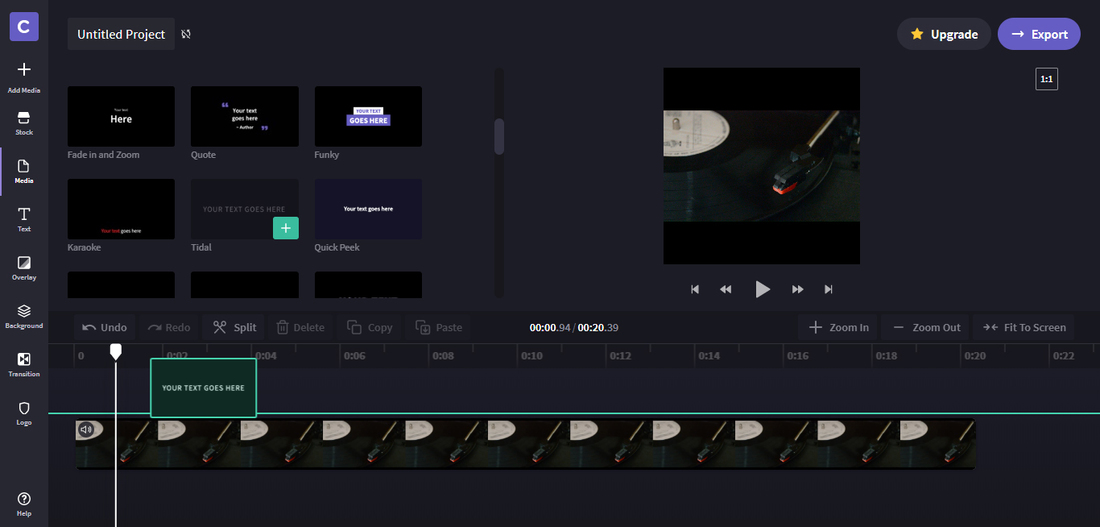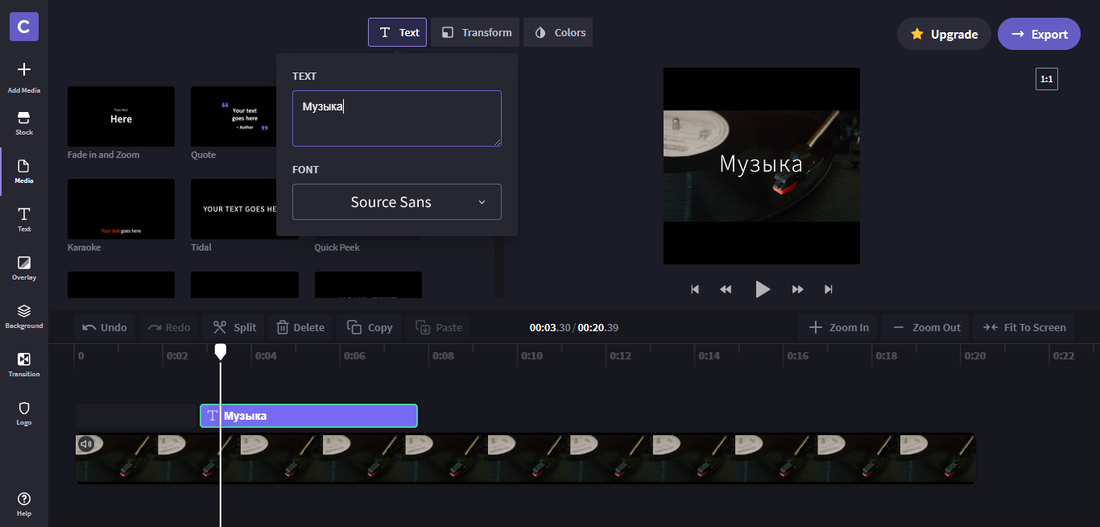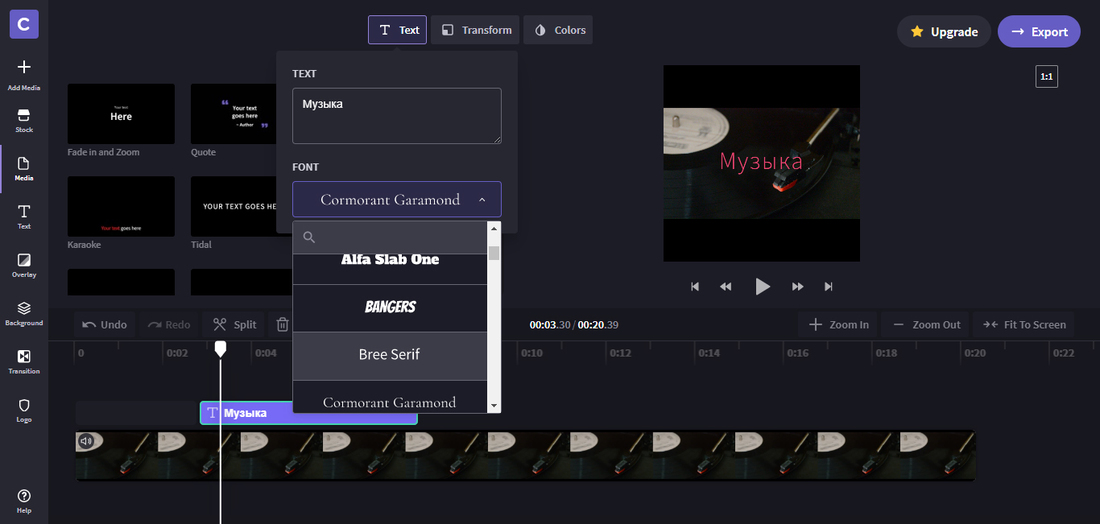Практически во всех видео в той или иной форме присутствует текст. Это могут быть заголовки сцен, титры, субтитры, водяные знаки или всплывающие подсказки в обучающих роликах. В инструкции ниже мы подробно расскажем, как добавить текст на видео с помощью VSDC – видеоредактора для Windows. Мы также покажем, как оформить текстовые объекты в ролике таким образом, чтобы они смотрелись стильно и естественно.
Начнём с обзора инструментов для добавления текста, доступных в VSDC. В этой программе есть полноценный текстовый редактор для создания заголовков и подписей, инструмент для добавления субтитров из текстового файла, а также функция создания текстовых подсказок в стилизованных окошках. Последнее будет полезно, если вы снимаете видеоинструкции и хотите добавить пояснительные элементы для зрителей. Большинству пользователей, однако, требуется всего лишь добавить небольшие текстовые объекты для создания заголовков в видео. Поэтому мы начнём именно с этого типа.
Как вставить текст в видео
- Запустите программу и импортируйте свой видеофайл – он будет сразу размещён на временной шкале видеоредактора.
- Расположите курсор в том моменте времени, где вы хотите добавить текст и нажмите на иконку “T”, расположенную в меню левой части программы. Во всплывшем окне нажмите «Ок».
- С помощью мышки пунктирной рамкой обозначьте место, где вы хотите разместить текст в кадре. Имейте в виду, что вы сможете смещать и растягивать рамку с текстом в любое время.
- Сделайте двойной щелчок внутри рамки, чтобы появился курсор для начала печати.
- Наберите текст. Обратите внимание, что по умолчанию текст вносится маленького размера – по окончании набора вы сможете отрегулировать как размер, так и многие другие параметры в редакторе. Мы покажем как это сделать буквально в следующем абзаце.
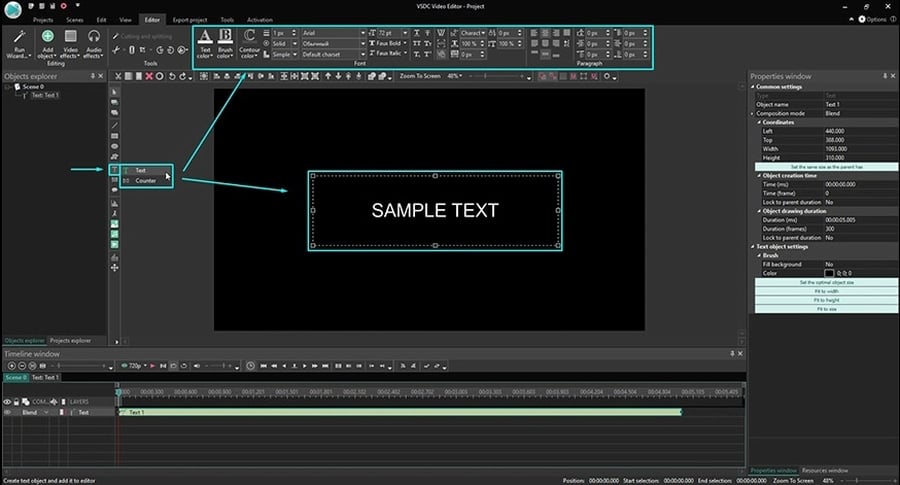
Как наложить текст на видео в программе InShot
Как наложить текст на видео, отредактировать его и придать желаемый стиль
Вы скорее всего уже обратили внимание на то, что после добавления текстового объекта на сцену соответствующее меню появилось в верхней части программы. Это встроенный редактор текста, и он позволяет корректировать практически каждый параметр, включая шрифт, размер, цвет, толщину, выравнивание, уровень прозрачности и даже стиль контурных границ, если вы собираетесь использовать в видео контурный текст.
Лучший способ быстро освоиться в текстовом меню – опробовать каждую доступную функцию самостоятельно.
Для начала с помощью мышки выделите текст, с которым вы планируете работаете (или часть текста), таким же образом, как если бы вы использовали стандартный текстовый редактор на компьютере. Теперь попробуйте изменить цвет текста, шрифт, размер и стиль.
Вы можете добавить подчёркивание или зачёркивание, использовать строчные и заглавные буквы, изменять масштаб по горизонтали и по вертикали, выравнивать параграфы и так далее. Вы также можете сделать текст или отдельные слова и буквы в нужной степени прозрачными. Чтобы настроить уровень прозрачности, мышкой выделите нужную часть текста, откройте вкладку «Цвет текста» и сдвиньте бегунок Прозрачность. Как вы понимаете, с этой настройкой можно не только создавать стильные подписи, но и добавлять водяные знаки на видео.
КРУТОЙ ТЕКСТ В ВИДЕО ЗА 5 МИНУТ! — Как Добавить Текст На Видео?
Перейдём к наиболее популярному в последнее время стилю текста для роликов – контурным полупрозрачным заголовкам. В VSDC вы можете добавить такой текст в видео за пару кликов:
- Выделите текст, который необходимо оформить. Сразу задайте нужные размер и толщину шрифта.
- Напротив кнопки «Цвет контура» находятся инструменты для регулировки стиля и толщины контура. Задайте эти параметры по вашему усмотрению.
- Если необходимо, также поменяйте цвет контура.
- Наконец, во вкладке «Цвет текста» настройте уровень прозрачности так, чтобы получился желаемый эффект.
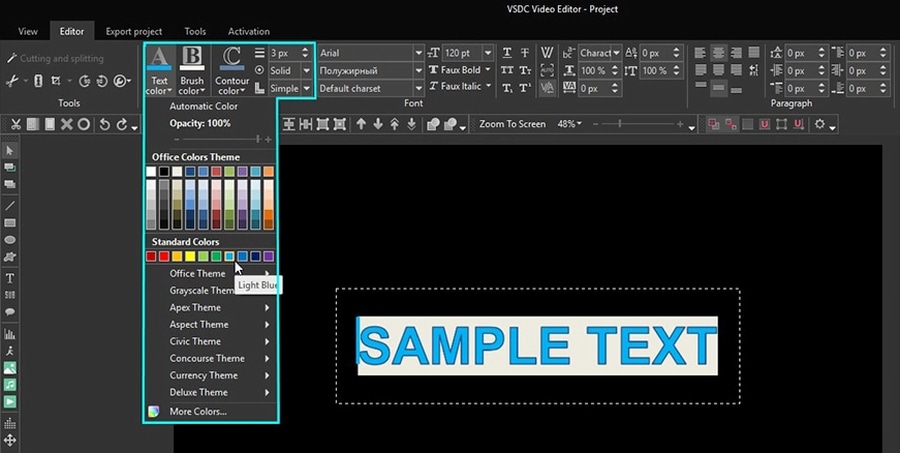
Как настроить появление текста в видео и его продолжительность
Если вы хотите наложить текст на видео, скорее всего, у вас уже есть идея о том, в какой момент он должен появиться в кадре, где он должен быть расположен и как долго виден для зрителя. Какие-то заголовки уместны в течение всего ролика, некоторые же текстовые объекты должны появиться на сцене лишь на несколько мгновений. Ниже мы покажем, как настроить все эти детали.
На шкале времени ваш текстовый объект обозначен слоем зелёного цвета под названием «Текст 1». С помощью мышки вы можете его растягивать, сжимать и передвигать. Соответственно, если вы хотите, чтобы текст был виден на протяжении всего ролика, вам нужно лишь растянуть этот слой под размер слоя видео на временной шкале.
Если же текст должен будет появиться и пропасть в конкретный момент времени, сожмите слой и расположите его в необходимой части видео, проверяя результат с помощью кнопки предпросмотра.
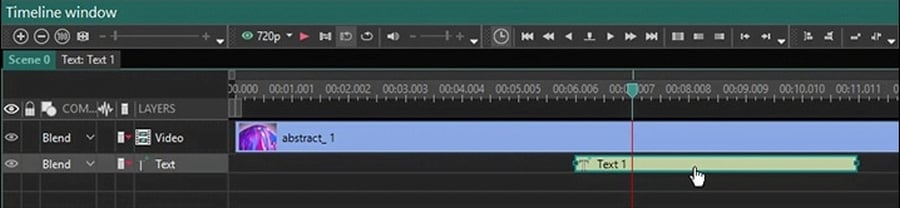
Для максимальной точности настройки кликните правой кнопкой мыши по текстовому слою на временной шкале и в открывшемся меню выберите Свойства. Справа откроется Окно свойств, в котором есть параметры «Время появления объекта» и «Длительность отображения объекта». Как и понятно из названий, первый параметр позволяет вам настроить момент появления текста в кадре с точностью до миллисекунды. Второй параметр определяет, как долго текст будет отображаться на видео.
Теперь, когда вы имеете представление о том, как работать с базовыми текстовыми объектами, добавление всплывающих подсказок и субтитров не составит никакого труда. Чтобы добавить текстовый объект в виде всплывающей подсказки, выберите соответствующую иконку в меню редактора слева. Разместите объект на сцене и добавьте нужные текст, шрифт и стиль в Окне свойств. О том, как работать с субтитрами, мы расскажем через абзац.
Наконец, последняя настройка, которую необходимо упомянуть – это эффекты. Поскольку вы работаете в видеоредакторе, вы можете применять к тексту все те же самые эффекты, которые вы бы применяли к видео: плавное появление и исчезание, эффекты перехода и трансформации, фильтры. Вы также можете создать текстовую анимацию, эффект зеркального отражения, подгрузить любые шрифты со своего компьютера и многое другое. Проще всего ознакомиться с этими приёмами вам будет с помощью наших видеоинструкций, опубликованных на канале YouTube.
Как загрузить готовые субтитры в видео с помощью VSDC
Есть два способа добавить субтитры в видео, используя видеоредактор VSDC.
Первый способ подразумевает загрузку текстового файла в специальном формате .srt. Такие файлы, как правило, не собираются вручную, а формируются с помощью специальных программ для создания и редактирования субтитров.
Однако, если вам необходимо добавить относительно короткий объём текста, и вы не хотите пользоваться дополнительными программами, вы можете создать субтитры вручную непосредственно в видеоредакторе. О том, как это сделать, мы рассказали в видеоинструкции ниже.
Ещё несколько инструкций по работе в VSDC, которые могут вас заинтересовать:
- Как создать эффект «картинка в картинке» на видео.
- Как использовать визуализатор музыки в VSDC.
- Как создать впечатляющее интро: видео проигрывается внутри текста.
Источник: www.videosoftdev.com
Текст на Видео — Видеомонтаж
Бесплатный и легкий видеоредактор с профессиональными функциями редактирования текста и множеством видео инструментов. Добавляйте текст в свои видео, текстовую анимацию, меняйте шрифты, применяйте красивые стили к вашим наложениям (меняйте цвет / обводку / фон / цвета тени). Добавьте фото и стикеры из нашего бесплатного набора стикеров.
Добавьте аудио и музыку из ваших локальных файлов, извлеките аудио, установите фоновую сцену. видео резак. Настройте свойства видео.
С легкостью добавляйте цитаты, анимированные субтитры и упорядочивайте наложения в расписании. Отрегулируйте и выровняйте тексты на видео.
Особенности видео
Не ставляем воденого знака
Измените размер холста, добавьте фон (цвет, градиенты): поместите видео в кадр, пейзаж / портрет или квадрат в зависимости от того, куда вы хотите загрузить окончательное видео (Instagram, Facebook, TikTok)
Заменить аудио : выберите аудио со своего телефона, вы можете напрямую извлекать звук из своих видео, отключать / включать исходный звук.
Инструмент для обрезки видео: Обрежьте любую часть видео.
Бесплатная обрезка видео: с популярными предустановками.
Видео тюнер: настройте свойства вашего видео (экспозицию, контраст, насыщенность, теплоту, виньетку, блики и тени, цветовые оттенки). Создавайте эффекты, подобные фильтру, с помощью этого инструмента.
Качество видео: экспорт в высоком качестве. Функция выбора качества будет добавлена в будущих выпусках.
Видеоредактор и производитель выбирают лучшие варианты сохранения и могут сохранять довольно быстро в зависимости от ваших правок.
Текст и наложения
* Различные шрифты для добавления к вашим текстам. (Обновление добавило 500+ текстовых шрифтов) там есть и русские шрифты.
* Загрузите свои собственные шрифты
* Текстовая анимация, движущийся текст. добавлять базовые анимации переходов, комбинировать их для совместного воспроизведения, контролировать продолжительность и свойства отдельных анимаций.
* Прозрачный фон текста
* Изгиб текста
* Текстовые тени с размытием и контролем цвета
* Изменить расстояние между буквами и линиями
* Перенос границ текста и поддержка полужирного текста
* Манипуляции с цветом + контроль непрозрачности + обводка
* Добавить фото, обрезать фото
Видеоредактор и создатель видео предлагает ключевые профессиональные инструменты для редактирования, попробуйте нас !. И ваш отзыв будет очень признателен
Последнее обновление
9 июл. 2023 г.
Видеоплееры и редакторы
Безопасность данных
arrow_forward
Чтобы контролировать безопасность, нужно знать, как разработчики собирают ваши данные и передают их третьим лицам. Методы обеспечения безопасности и конфиденциальности могут зависеть от того, как вы используете приложение, а также от вашего региона и возраста. Информация ниже предоставлена разработчиком и в будущем может измениться.
Источник: play.google.com
Как вставить текст в видео онлайн и в программах
Хотите разместить титры в конце фильма, сопроводить повествование субтитрами или оформить поздравительный ролик на день рождение? В таких случаях необходимо дополнить видеоряд надписью. Вы можете наложить текст на видео онлайн или с помощью программы. Для этого есть различные сайты: Clipchamp, Pixiko, Clideo, VideoVegas, Kizoa, Video Tool Box и Renderforest. Самые удобные видеоредакторы на ПК — ВидеоМАСТЕР, Movavi, Filmora.
И хоть онлайн-редакторы нет необходимости устанавливать, они не дают такого количества функций и возможностей по обработке клипов, как полноценное программное обеспечение. Также часто сервисы имеют ограничение по размеру загружаемого клипа. А для экспорта результата в высоком качестве и без водяного знака будет необходимо приобрести подписку. Так работают, например, сайты Pixiko и Renderforest.
В этой статье мы рассмотрим, как быстро и легко сделать надпись на видео в приложениях ВидеоМАСТЕР и VSDC, а также на онлайн-ресурсах Clipchamp и Video Tool Box.
Как вставить текст в видео с помощью программы ВидеоМАСТЕР
Оптимальный вариант для размещения титров — программа ВидеоМАСТЕР. Она поддерживает более 100 форматов, позволяет обрезать и склеивать клипы, кадрировать видеоизображение, применять эффекты и работать со звуком. Чтобы создать заголовок, не нужно обладать специальными навыками. Несомненным преимуществом софта является его понятный и удобный интерфейс. Любой пользователь освоится в редакторе за считанные минуты.
Шаг 1. Установите приложение и загрузите видеофайл
Скачайте видеоредактор на сайте разработчика и запустите установщик. Во время инсталляции выполните стандартные действия: прочитайте и примите пользовательское соглашение, выберите папку и создайте ярлык на рабочем столе.
Запустите редактор и импортируйте файлы в приложение. Их можно загрузить по одному или сразу всю папку целиком.
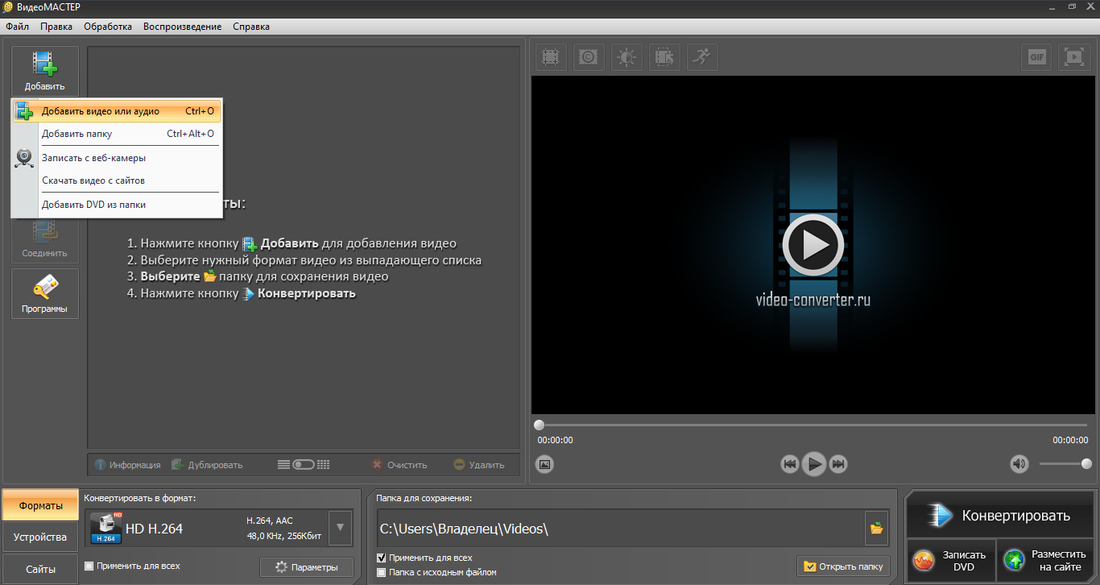
Шаг 2. Разместите подпись
Нажмите «Эффекты» — «Текст». В открывшемся окне можно вставить текст в видео. Отредактируйте его оттенок, тип и размер шрифта, регулируйте степень прозрачности. Слой можно увеличить или сделать меньше, переместить в любое место и повернуть.
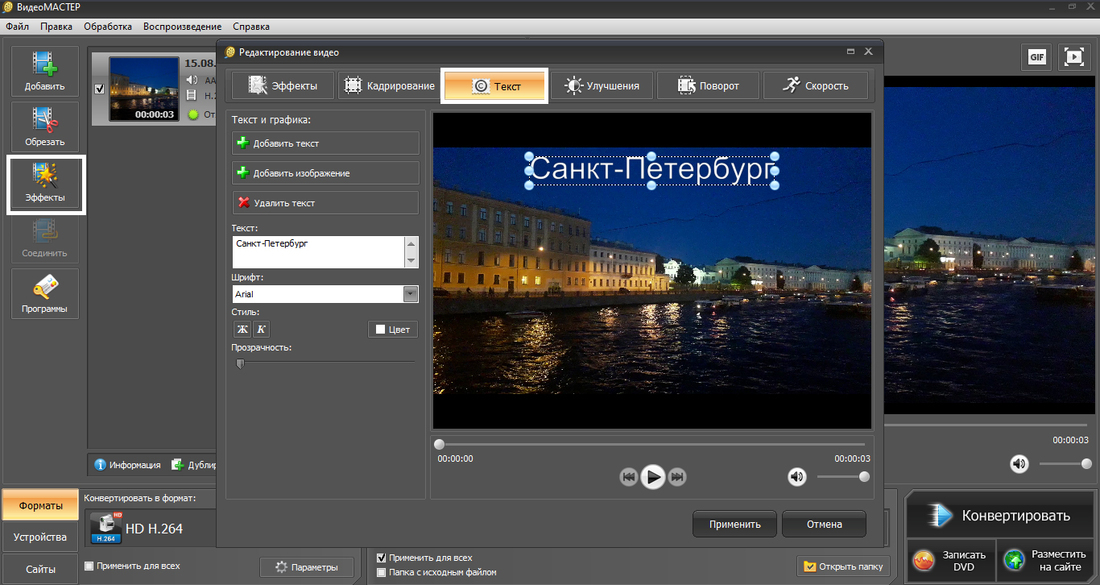
В окне предварительного просмотра сразу же отображаются все изменения. Примените и запустите конвертацию. Все готово!
Как сделать надпись на видео в программе VSDC
VSDC Free Video Editor — утилита, которая позволяет обработать аудио- и видеофайлы любых форматов. Видеоредактор предлагает множество возможностей для качественного монтажа: добавление подписей, редактирование аудио, оформление слайд-шоу, работа с хромакеем. Как добавить текст на видео? Нужно выполнить 3 простых действия.
Шаг 1. Установите видеоредактор и импортируйте файл
Скачайте утилиту и установите ее на компьютер. Во время инсталляции вам будет необходимо ознакомиться с пользовательским соглашением, указать папку и создать ярлык на рабочем столе.
Запустите редактор и используйте свой видеофайл. Для этого нажмите «Импортировать контент». Видеоклип автоматически будет размещен на таймлайне.
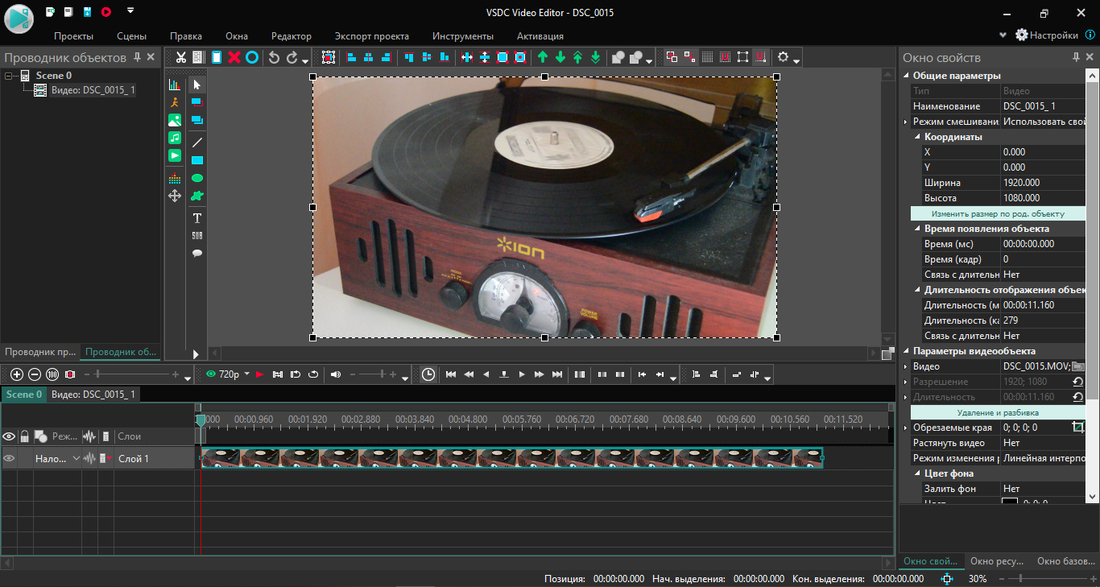
Шаг 2. Разместите текстовый слой
Как вставить текст в видео? Расположите курсор на кадре, на котором вы хотите, чтобы начинались титры. Кликните на кнопку «T». Она находится в левом меню редактора. Отметьте место, где должен быть текстовый слой.
Дважды кликните по рамке и напечатайте слова.
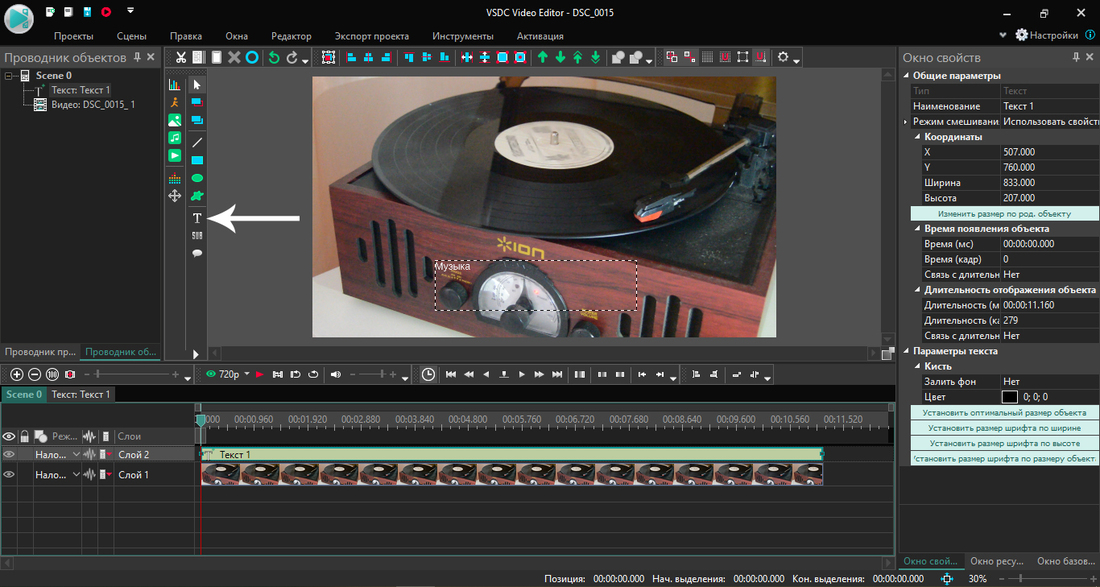
Шаг 3. Настройте параметры
Чтобы внести изменения, выделите подпись. Есть возможность установить новый размер шрифта и его начертание. Для изменения заливки кликните «Цвет текста». Здесь вы также можете уменьшить степень прозрачности слоя.

Если вы хотите изменить время появления титров, то с помощью мыши растяните, уменьшите или передвиньте элемент на временной шкале. Чтобы подпись демонстрировалась на протяжении всего времени, нужно увеличить слой и подогнать под длительность всего видеоряда.
Наложить текст на видео онлайн через Clipchamp
Чтобы добавить текст на видео онлайн, можно воспользоваться сервисом Clipchamp. Ресурс предлагает множество функций по редактированию: готовые шаблоны, инструменты для монтажа, конвертация в другие форматы. Онлайн-редактор прост в использование и не требует специальных навыков. Недостатками ресурса являются ограничение в продолжительности видеоролика (не более 5 минут) и добавление водяного знака на итоговый материал.
Шаг 1. Загрузите видеофайл
Зайдите на сайт и пройдите процесс регистрации. Создайте новый проект и укажите его формат. Импортируйте файл и перетащите его на временную шкалу. Нажмите на инструмент «Text» в левой части меню.
Шаг 2. Создайте подпись
Чтобы наложить текст на видео онлайн бесплатно, выберите стиль анимированного заголовка и перетащите его на временную шкалу. Есть возможность растянуть его и переместить на любой кадр. Нажмите на заголовок на таймлайне. Меню редактирования появится в верхней части редактора. В раскрывающемся разделе «Text» замените стандартный пост на свое послание.
Шаг 3. Настройте надпись
В меню редактирования вы можете изменить шрифт, настроить его размер и положение, подобрать другой оттенок в качестве заливки, оформить к нему подложку любого цвета. Сохраните результат на компьютере.
Как добавить текст на видео онлайн в Video Tool Box
Вставить текст в видео онлайн можно с помощью сайта Video Tool Box. Вы можете настроить положение, шрифт, масштаб, цвет. Сервис способен выполнить простейшие манипуляции: обрезать клип, извлечь аудиодорожку, объединить фрагменты, применить водяные знаки. Работает с видеофайлами до 600 мб. Этот видеоредактор поддерживает наиболее часто используемые мультимедийные форматы.
Он также предлагает бесплатное хранилище на 1500 мб для каждой учетной записи.
Шаг 1. Регистрация и загрузка файла
Зайдите на сайт через браузер. Зарегистрируйтесь на нем, войдите в вашу учетную запись. Выберите видеофайл для загрузки в онлайн-редактор.
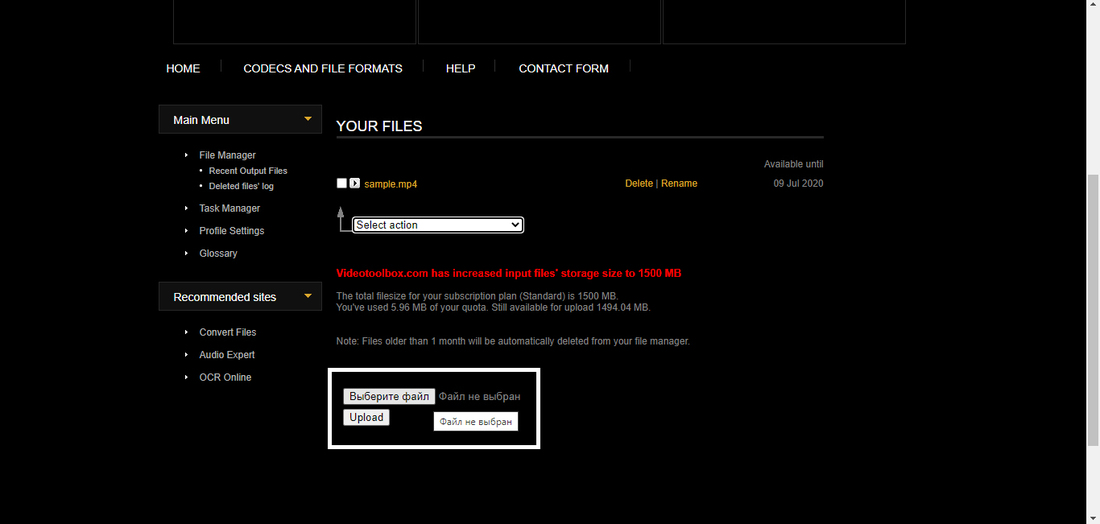
Шаг 2. Разместите надпись
Выделите нужный видеоклип. В выпадающем меню выберите «Добавить субтитры» (Add subtitles) или «Добавить водяной знак» (Add watermark).
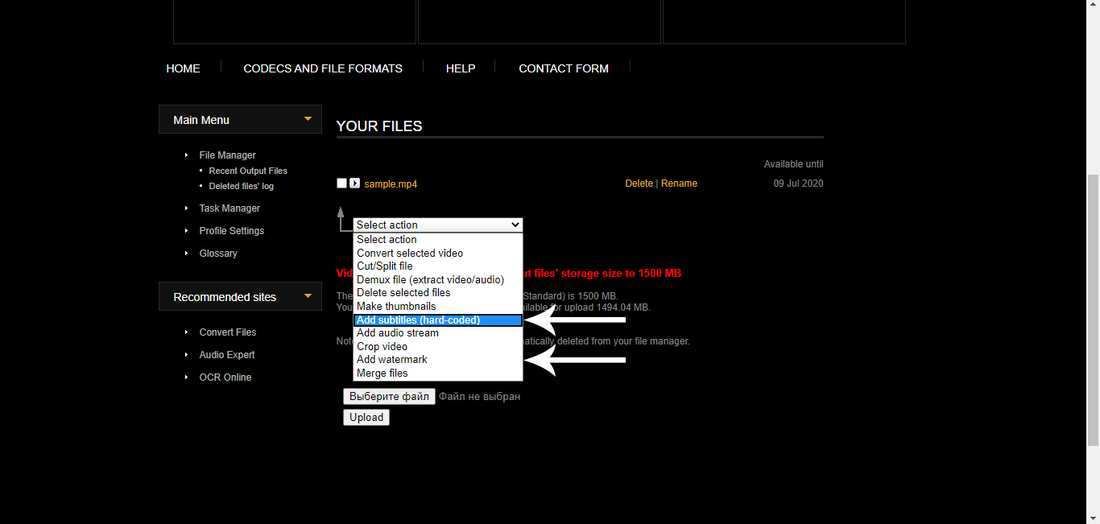
Настройте положение, выберите шрифт, установите размер и оттенок. После внесения изменений кликните «Скачать», чтобы экспортировать результат на свой компьютер.
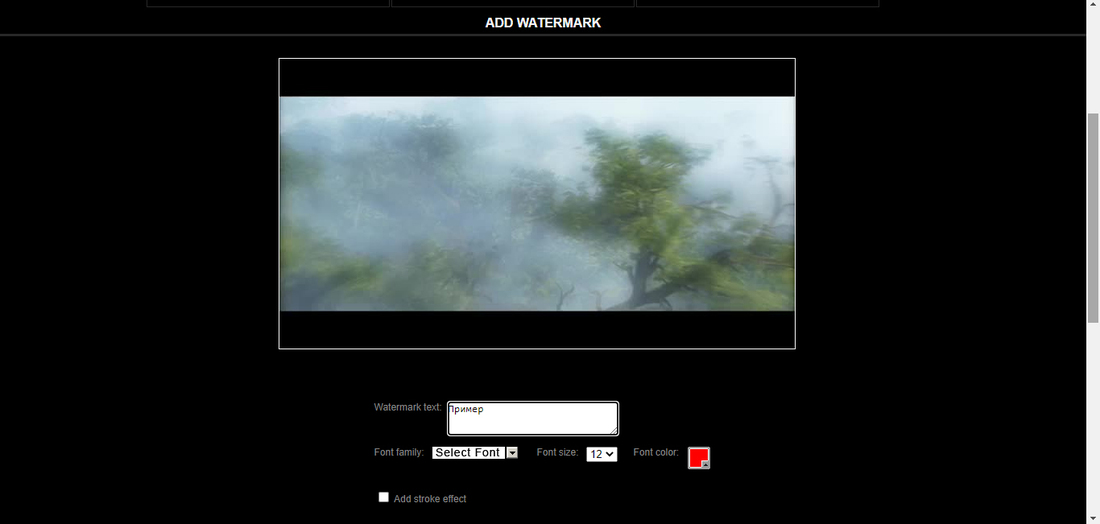
Теперь вы знаете, как добавить текст в видео. Это несложная задача, которая не займет много времени. Оптимально будет воспользоваться программой ВидеоМАСТЕР.
В отличие от других вариантов у нее нет ограничений по объему загружаемого документа, она не зависит от интернет-соединения, а помимо добавления подписей софт предоставляет удобные инструменты и множество функций для улучшения качества видеоматериала. В программе можно обрезать ролики и склеивать фрагменты, соединять их с помощью переходов, применять спецэффекты, работать с аудио. Скачайте приложение, опробуйте все его функции и с легкостью добавьте надпись на видео!
Источник: mydiv.net